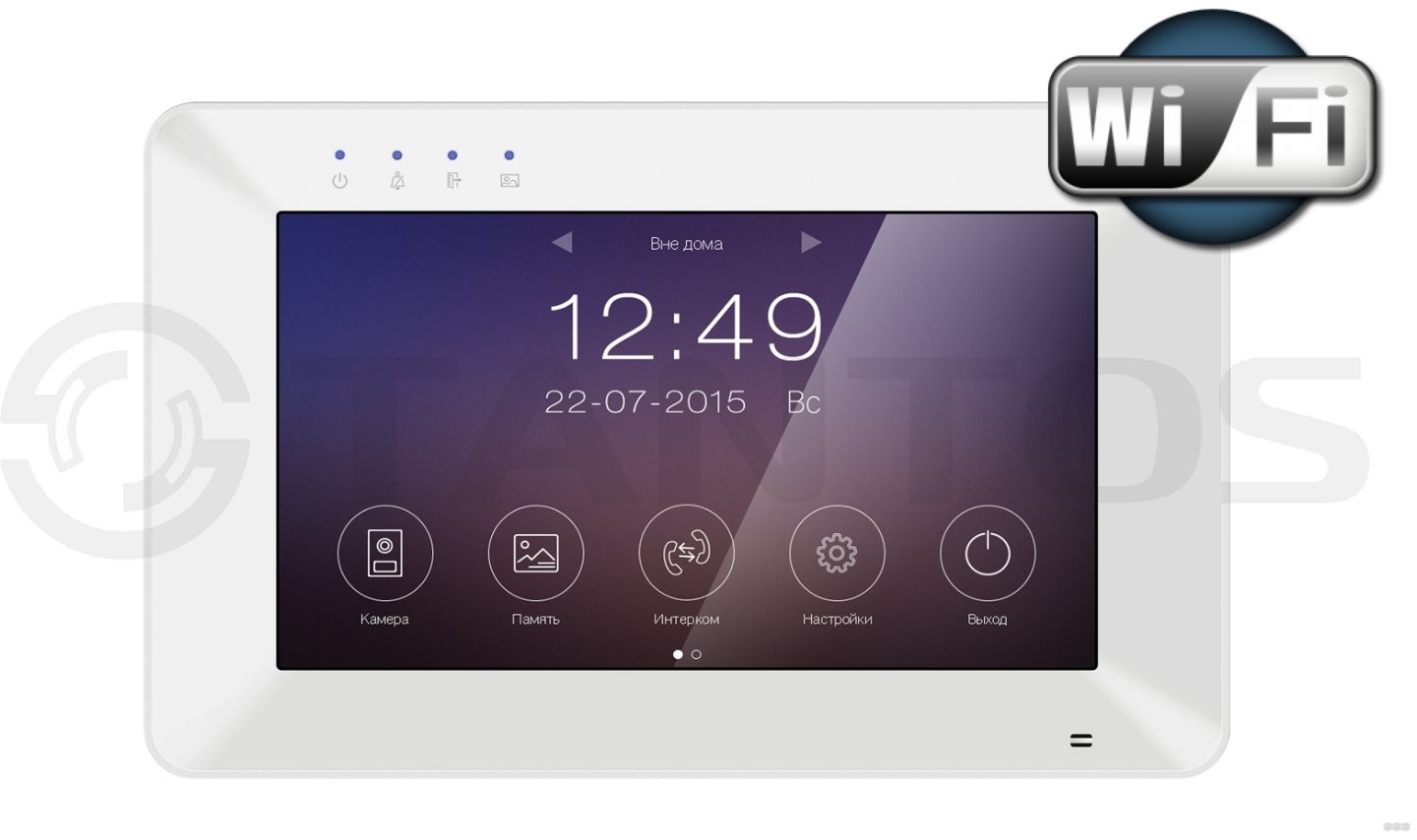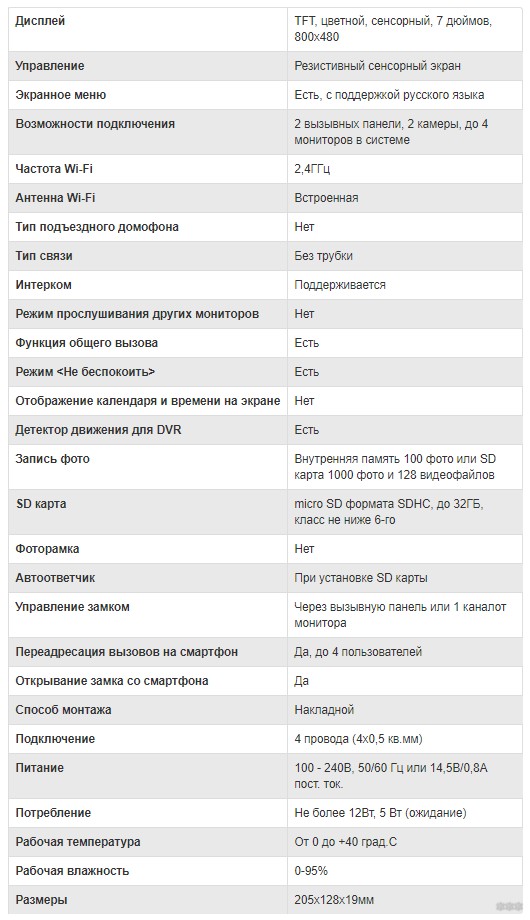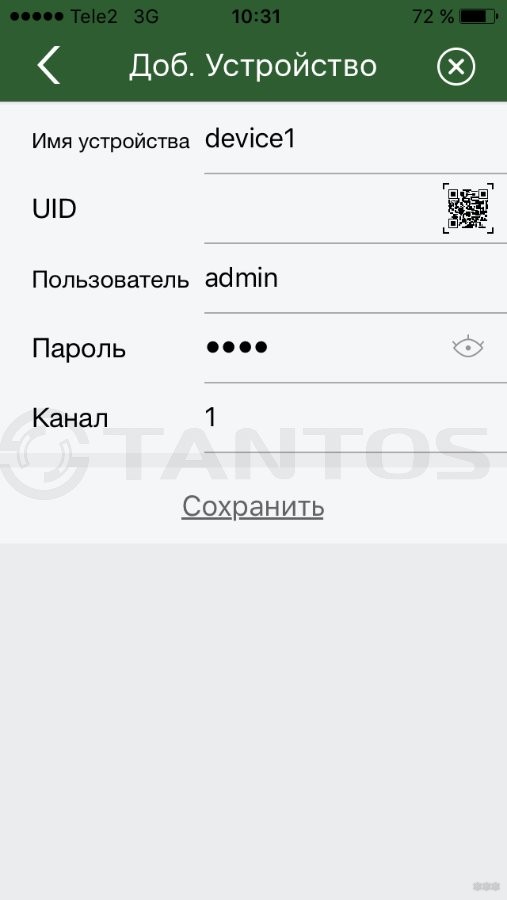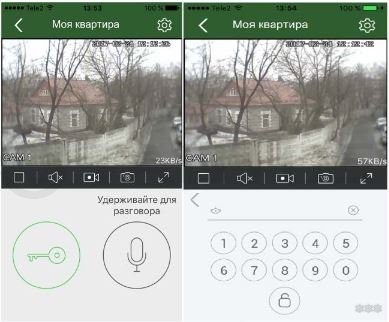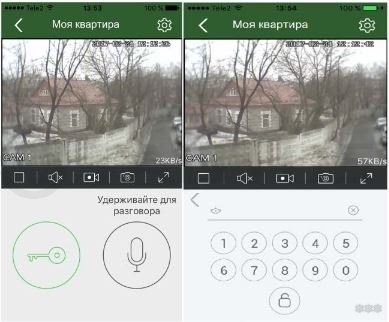- Tantos Rocky Wi-Fi: обзор видеодомофона с дистанционным управлением
- Характеристики
- Инструкции
- Внешний вид
- Проверка работы
- Монитор видеодомофона Tantos Marilyn Wi-Fi: обзор и возможности
- Преимущества устройства
- Автоответчик
- Функция Интеркома
- Запись движения
- Удобный интерфейс
- Комплектация
- Инструкция по настройке
- Домофоны Tantos — инструкции и руководства
Tantos Rocky Wi-Fi: обзор видеодомофона с дистанционным управлением
Привет! Эта статья будет кратким обзором видеодомофона с функцией Wi-Fi (как раз по нашей теме) – Tantos Rocky Wi-Fi. Пожалуй, по нашему опыту на текущий момент это самая популярная модель видеодомофонов. И речь идет не только про Tantos, а вообще про весь рынок домофонов в России. Посмотрим, чем на порадует эта игрушка?
Нашли неточность? Есть что добавить или появился вопрос? Можете написать свой комментарий в самом низу этой статьи!
Характеристики
Что мы получаем после покупки? Это современная система видеомониторинга (аж жалко такое ставить на нашем районе, но что поделать) с функцией удаленного управления через Wi-Fi. Так, поставив мобильное приложение «vhOme» можно наблюдать через камеру этого домофона и управлять замками, которые и подключаются к нему. Но что у нас по железу?
- Дисплей – 7 дюймов, сенсорный (резистив), цветной TFT, 800-480px.
- Wi-Fi – только 2,4 ГГц, но для своих возможностей этого более чем достаточно, встроенная антенна.
- Возможность подключения – до 2 вызывных панелей, до 2 видеокамер, до 3 мониторов, 1 управляющее замком реле.
- Самостоятельно умеет записывать фото и видео (даже по датчику движения). Есть внутренняя память (до 100 фото) и возможность подключения внешней microSD карты (до 1000 фото, до 128 видео, до 32 Гб не ниже 6 класса).
- Возможность оставить автоответчик с видео для гостей, когда вы будете отсутствовать или хотите отдохнуть.
- Есть излюбленная функция «Не беспокоить», дабы по ночам странные люди никогда не смогли вас разбудить.
- Есть русский язык.
- Интерком – есть.
- Хорошее изображение и мощный звук для посетителей – на улице проблем не возникало.
Примечание по приложению. vhOme не устанавливается на планшеты и не имеет функции просмотра сохраненных фото и видео. Доступно для Android и iOS .
Примерный ценник на текущий момент за устройство – 12 500 руб.
Есть дополнение по совместимости с другими моделями компонентов, в зависимости от приставки на конце (XL или VZ):
- XL– цифровые системы типа Keyman, Laskomex, Marshal, Raikman и их аналогами
- VZ – координатные системы типа Cyfral, Eltis, Metakom, Vizit и их аналогами
Инструкции
Предлагаю к просмотру и скачиванию официальные инструкцию к этому монитору:
Руководство к мобильному приложению:
Внешний вид
Получаем вот такую симпатичную модельку. Сразу же о практичности – он хоть и белый, но пластик качественный, глянцевый и при этом не собирает пальцев.
Доступные порты для подключения сзади:
Полный комплект поставки (не считая самого устройства и коробки):
Проверка работы
Самое главное при проверке – оценить картинку. Держите, сайт может уменьшать, но суть будет понятна – все видно, использовать можно, не случайно это очень популярная модель:
С установкой приложения и добавлением устройства тоже не возникло проблем. Вот так выглядит процесс добавления панели:
А вот так это уже выглядит в подключенном видео. Видны камеры, есть возможность разговора с гостем и открытие замка:
Дополнения. Пароль по умолчанию для подключения – 1234. IP-адрес здесь не статический, т.е. нельзя подключиться по нему, подключение происходит по UID (уникальный идентификатор, доступен на задней панели).
Производитель отмечает возможную проблему с щелчками звука при разговоре (на самом деле это не проблема, а отсылка к тому, что инструкцию все-таки нужно прочитать, чтобы не было подобных проблем в будущем). Связано это с тем, что монитор и вызывная панель создают свою точку доступа – именно она и создает этот эффект. Как решение – или подключить по проводу, а Wi-Fi отключить, или же подключить монитор непосредственно к роутеру по Wi-Fi (тогда он не будет создавать точку доступа, и шум прекратится).
Вот и все. Можете описать свой опыт (положительный или отрицательный) у нас в комментариях – это поможет другим читателям сделать свой главный выбор на нашем независимом портале. Удачного пользования!
Монитор видеодомофона Tantos Marilyn Wi-Fi: обзор и возможности
В этой статье мы подробно рассмотрим Wi-Fi монитор видеодомофона фирмы Tantos, с вызывающим приятные ассоциации названием, Marilyn. В элегантном ультратонком корпусе толщиной не больше 10 миллиметров спрятана мощная начинка, которая понравится даже самым взыскательным пользователям.
Основные характеристики Tantos Marilyn с Wi-Fi:
- Цветной ёмкостный TFT монитор с сенсорным управлением, защищенный стеклянной панелью. Разрешение семидюймового экрана составляет 1024x
- Встроенный модуль Wi-Fi, благодаря которому вы можете разговаривать с гостями с помощью сети Интернет, находясь на огромном расстоянии от дома.
- Возможность записи фото и видеофайлов на SD-карту с объемом памяти до 32 гигабайт.
- Поддержка PAL/NTSC.
- Опция подключения до двух вызывных панелей и возможность их связи, а также до двух видеокамер и трёх дополнительных мониторов в параллель.
- Рабочая температура от 0 до +40С, влажность: 0-95%.
- Размер устройства 222х154х9.9мм без кронштейна и 222х154х14,6мм с кронштейном.
Примерная цена на устройство в интернет-магазинах – 17000 рублей.
Преимущества устройства
Основное преимущество – встроенный модуль Wi-Fi 2,4 ГГц, который может работать в проводных и беспроводных сетях Ethernet. Даже находясь за тысячи километров, вы можете видеть, кто стоит у дверей вашего дома и даже пустить гостей внутрь (если подключен электрозамок). Для этого вам нужен только интернет и специальное бесплатное приложение vHome.
Автоответчик
В случае, если вас не окажется дома, посетители смогут прослушать заранее оставленное голосовое сообщение, а также записать вам пятнадцатисекундный ответ. Функция голосовой почты доступна, если установлена SD-карта. Монитор поддерживает два сообщения для гостя, а старые сообщения перезаписываются новыми.
Функция Интеркома
Если у вас загородный дом с несколькими разными входами, благодаря функции Интерком, к монитору видеодомофона Tantos Marilyn с Wi-Fi можно подключить 3 таких же модели, объединив их в одну систему. Переадресация вызовов возможна на смартфоны четырёх пользователей.
Запись движения
Обнаружив движение перед камерой с помощью встроенного датчика, видеодомофон начнет запись. Она производится в автоматическом и ручном режимах. Для хранения видеофайлов можно дополнительно приобрести SD-карту объемом памяти до 32 гигабайт.
Разрешение записи составляет 720х288, на microSD можно записать 1000 фото и 128 видео. Когда память переполняется, старые записи автоматически стираются и новые записываются на их место.
Более того, встроенная память устройства позволяет хранить до сотни фотографий, которые монитор видеодомофона Tantos Marilyn с Wi-Fi сделает, когда кто-то позвонит в дверь.
Удобный интерфейс
Устройством легко управлять, благодаря понятному меню на русском языке. Вы можете:
- настроить дату и время,
- сменить язык интерфейса,
- воспользоваться специальным режимом «Не беспокоить», настроив его под себя,
- включить и отключить Wi-Fi,
- настроить мелодию звонка (16 мелодий на выбор).
В меню «Память» вы можете удалить все сохраненные файлы. В меню «Детектор движения» – включить или отключить запись по детектору, задать скорость записи и режим его работы.
В меню «Без звука» можно настроить режим работы этой функции по расписанию, а в «Голосовые сообщения» непосредственно выбрать сообщение для посетителя, которое будет выводиться в режиме «Ушел», а также прослушать или удалить сообщения.
Комплектация
В комплекте поставки, помимо самого монитора Tantos, вы найдете:
- кронштейн для монтирования к стене,
- элементы крепления,
- руководство пользователя и гарантию,
- блок питания,
- адаптер для подключения к сети Интернет,
- салфетку для очистки.
То есть это всё, что нужно для безотлагательного начала работы видеодомофона.
Видео-обзор устройства можно посмотреть в следующем видео:
Инструкция по настройке
Сначала нужно добавить монитор в Wi-Fi сеть.
- Найдите мобильное приложение vhOme (для iOS или Android) и установите его на свой смартфон.
- Зайдите через настройки в раздел Wi-Fi на мониторе домофона и верните к заводским настройкам.
- Среди Wi-Fi сетей, доступных смартфону, подключите начинающийся с UID.
- В программе vhOme добавьте домофон через «Новое устройство».
- В разделе «Настройки Wi-Fi» вбейте название и пароль вашей сети.
- Нажмите «+» (Доб. Устройство), назовите его и укажите пароль (1234) и сохраните.
- Если, настраивая сеть, вы введете неверный пароль, то достаточно произвести сброс сетевых настроек монитора до заводских.
- Для переадресации вызова с монитора на телефон роутер обязательно должен быть подключен к сети Интернет.
- В случае, если настройка не привела к подключению, повторите процедуру – вероятно, на каком-то этапе вы допустили ошибку.
- Обязательно настройте уведомления на смартфоне для корректной работы приложения.
Инструкции в формате видео доступны тут:
После завершения этих операций, даже находясь за тысячи километров от дома, вы можете управлять домофоном – отслеживать посещения, общаться с гостями, фотографировать их и пускать в дом.
И не нарушая традиций, просим в комментарии – если есть вопросы или хотите поделиться опытом по использованию подобных устройств.
Домофоны Tantos — инструкции и руководства
Для просмотра инструкции домофоны Tantos выберите необходимую модель из списка ниже или для удобства воспользуйтесь поиском. Все руководства по эксплуатации представлены на русском языке или схематично. После перехода на страницу модели, пожалуйста, подождите загрузку инструкции по применению или скачайте ее на ваше устройство. Оставшиеся вопросы вы можете задать в соответствующей форме на странице.
Мы постоянно пополняем наш каталог новыми инструкциями и руководствами, чтобы вы смогли найти необходимую модель устройства и ознакомиться с ней онлайн или скачать. Все руководства по применению и эксплуатации представлены на русском языке, если вы не нашли ответ на свой вопрос, не стесняйтесь задать его в комментариях.
© 2023 Технопанорама Инструкции